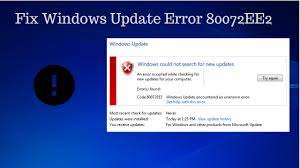Windows Updateエラー80072ee2は、システム上のファイルが破損している場合、または更新がスタックした場合に発生します。以下に、問題を解決するための最善の修正方法を示します。影響を受けるPCがWindowsUpdateサーバーに接続して更新をプッシュバックできるように、インターネット接続が必要になります。
WindowsUpdateエラー80072ee2の修正
修正1:レジストリを編集する
この状況での最善の解決策は、レジストリを変更していくつかのキーを削除し、これで修正できるかどうかを確認することです。
- Win+Rを押し、services.mscと入力して、Enterキーを押します。
- [サービス]タブで、Windows Updateを見つけて右クリックし、[停止]を選択します。
- もう一度、Win + Rを押し、実行ダイアログに以下を入力して、Enterキーを押します。
C:\ Windows \ SoftwareDistribution
- このフォルダの内容を削除してから、サービスコンソールに戻ります。
- そこにあるWindowsUpdateを右クリックして、[スタート]、[スタート]の順に選択します。
- ここでWindowsキーを押したまま、Rを押します。
- [実行]ダイアログボックスで、regeditと入力し、Enterキーを押します。
- レジストリエディタで、以下のパスを参照します。
HKEY_LOCAL_MACHINE \ SOFTWARE \ Policies \ Microsoft \ Windows \ WindowsUpdate
- 次に、右側のペインで、キーWUServerとWUStatusServerを探し、それらを右クリックして[削除]を選択します。
- サービスコンソールに戻り、WindowsUpdateサービスが実行されていることを確認します。
- エラーなしで更新できるようになったら、完了したら次を参照してください。
修正2:WindowsUpdateのトラブルシューティングを実行する
問題が解決しない場合は、WindowsUpdateのトラブルシューティングを実行する必要があります。システムの設定とレジストリをチェックし、Windows Updateの要件をチェックし、問題を修正するために必要なすべての可能な変更を処理します。従う必要のある手順は次のとおりです。
- Win+Sを押して、スタートメニューを起動します。
- トラブルシューティングを入力し、一番上の結果をクリックします。
- トラブルシューティングメニューで、[Windows Update]を選択し、[トラブルシューティングツールの実行]オプションをクリックします。
その後、Windowsはトラブルシューティングプロセスを開始し、調剤薬局を確認します。プログラムのトラブルシューティングを行うプロセス中に、トラブルシューティングツールへの管理者アクセスを許可するように求められる場合があります。
修正3:ソフトウェアディストリビューションを削除する
前の方法が機能せず、Windows Updateエラー80072ee2の問題が引き続き発生する場合は、この方法をオプションとして検討する必要があります。 SoftwareDistributionは、Windowsディレクトリ内のフォルダであり、最新のWindowsUpdateをシステムに一時的にインストールするために必要なファイルを格納します。モジュールを更新し、これに対する読み取り/書き込み操作を行うには、ソフトウェアディストリビューションを削除する必要があります。
- Win+Sを押し、コマンドプロンプトを入力し、
- アプリを右クリックして、[管理者として実行]を選択します。
- コマンドプロンプトで、以下のコマンドを入力し、毎回Enterキーを押します。
ネットストップcryptSvc
ネットストップwuauserv
ネットストップmsiserver
ネットストップビット
- 次に、Windows Updateディレクトリに移動し、更新されたすべてのファイルを削除します。その過程で、ファイルエクスプローラーを開き、以下のアドレスに移動します。
C:\ Windows \ SoftwareDistribution
- このフォルダ内のすべてを削除するか、別の場所にカットアンドペーストします。
- 次に、WindowsUpdateサービスを元に戻して起動する必要があります。そのためには、管理者特権のコマンドプロンプトを開き、次のコマンドを実行します。
ネットスタートcryptSvc
ネットスタートwuauserv
ネットスタートmsiserver
ネットスタートビット
- コンピュータを再起動してから、Windowsの更新を再試行してください。
修正4:Microsoftの公式ドキュメントを確認する
一部の更新は、OSの追加の更新に置き換えられる場合があります。修正が見つかったMicrosoftOfficeのドキュメントを確認する必要があります。修正を行い、それらを適用します。その後、デバイスを再起動して、問題が解決するかどうかを確認します。
修正5:WindowsUpdateモジュールを完全にリセットする
上記の方法が機能しない場合は、すべてのWindows Updateモジュールを完全にリセットし、再起動後に再起動する必要があります。秘訣は、メインウィンドウのXMLファイルのサービス側で検証日を変更したときにMicrosoft自体が失敗した後、問題が表面化する可能性があることです。この場合、モジュールの再初期化が必要な解決策です。
Win + Sを押し、コマンドプロンプトを入力し、
アプリを右クリックして、[管理者として実行]を選択します。
コマンドプロンプトが表示されたら、次のコマンドを1つずつ実行します。
ネットストップwuauserv
cd%systemroot%
ren SoftwareDistribution SoftwareDistribution.old
ネットスタートwuauserv
ネットストップビット
ネットスタートビット
ネットストップcryptsvc
cd%systemroot%\ system32
ren catroot2 catroot2.old
ネットスタートcryptsvc
zippy32 Softpub.dll / s
zippy32 Wintrust.dll / s
zippy32 Initpki.dll / s
zippy32 Mssip32.dll / s
- すべてのコマンドを実行した後、コンピューターを再起動すると、問題が修正されたと思います。
結論
それで全部です! WindowsUpdateエラー80072ee2に対して可能なすべての修正を提供しました。うまくいけば、これらのメソッドは本当に必要な修正を取得するのに役立ちます。問題が解決しない場合は、PC修復ツールを使用して、Windowsに関連する可能性のある問題を探し、自動修正を取得することをお勧めします。